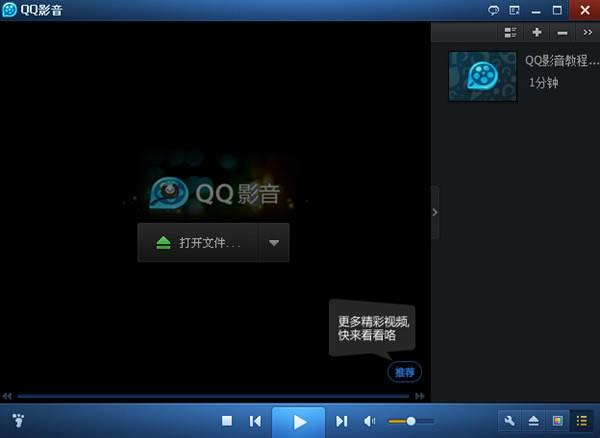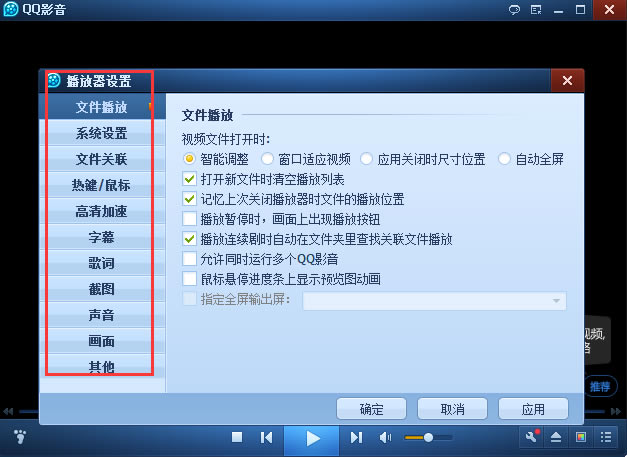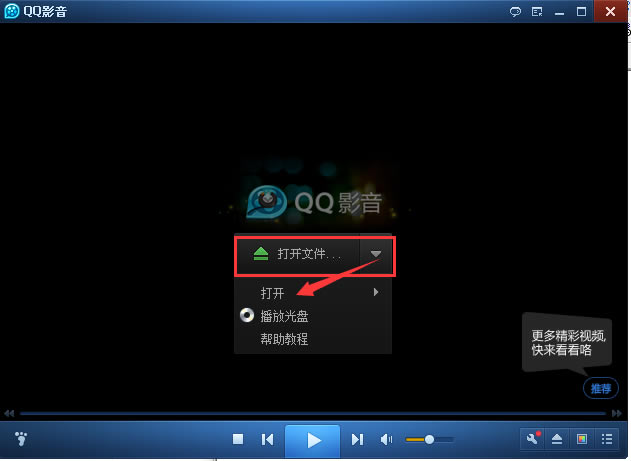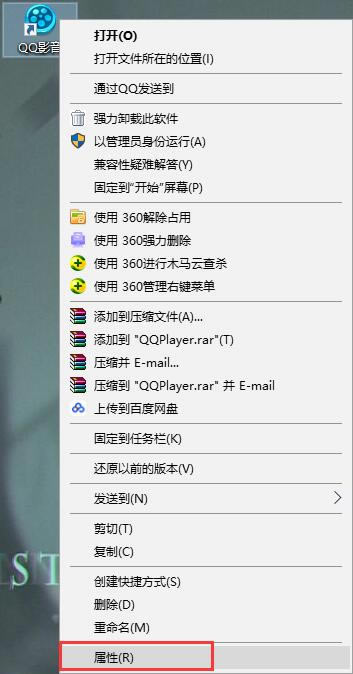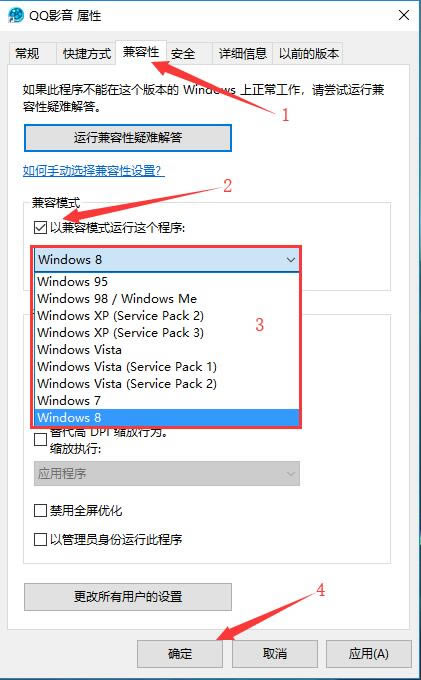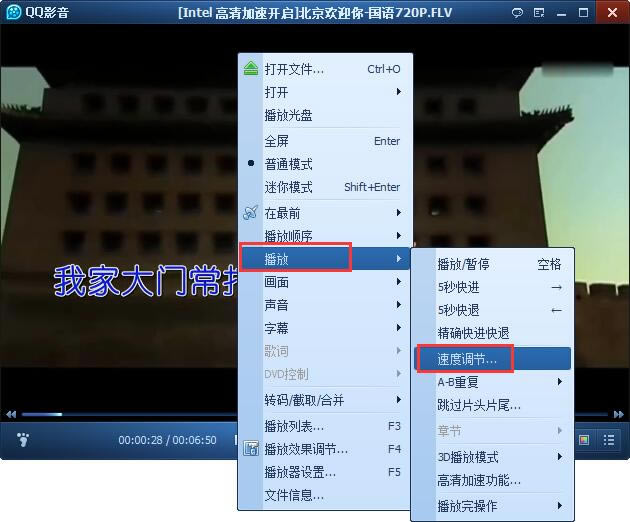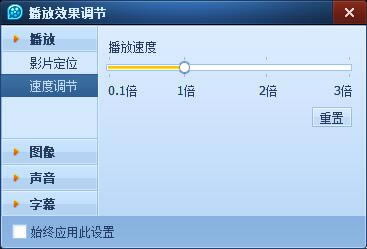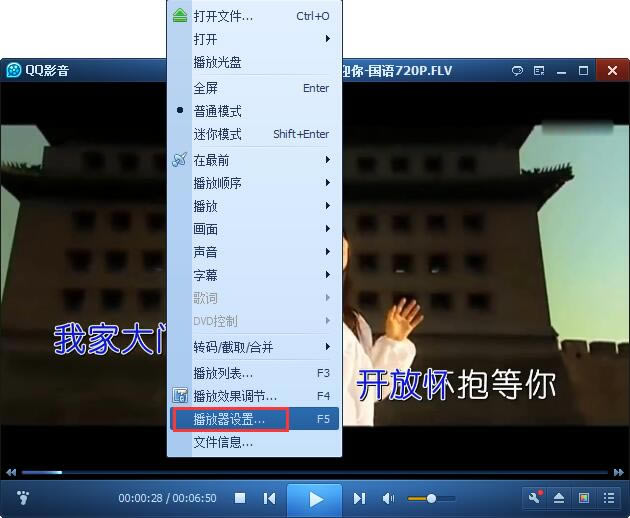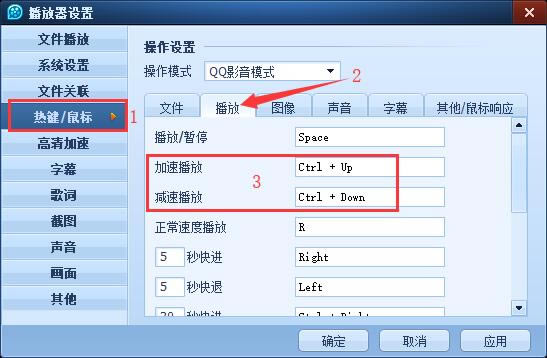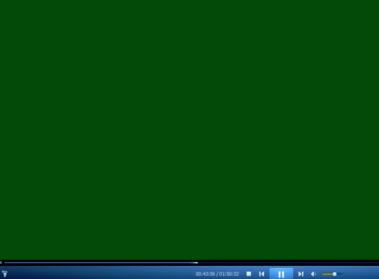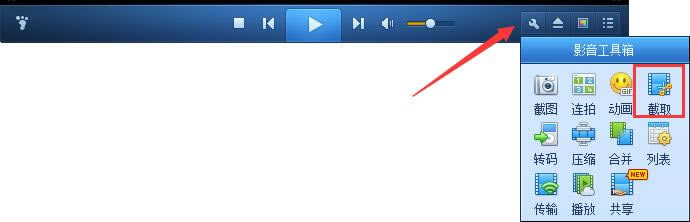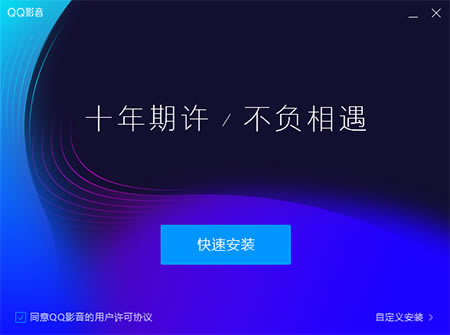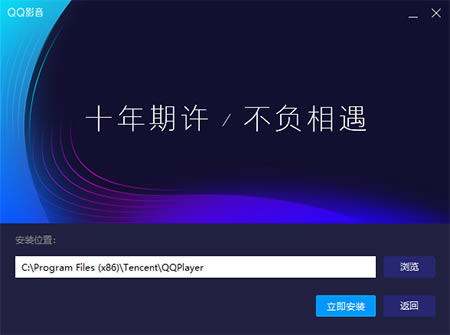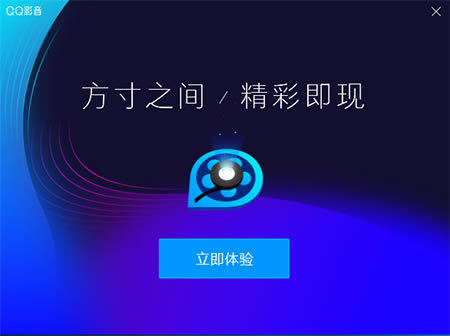【QQ影音播放器下载】QQ影音播放器电脑正式版 v4.0.3.470 官方免费版
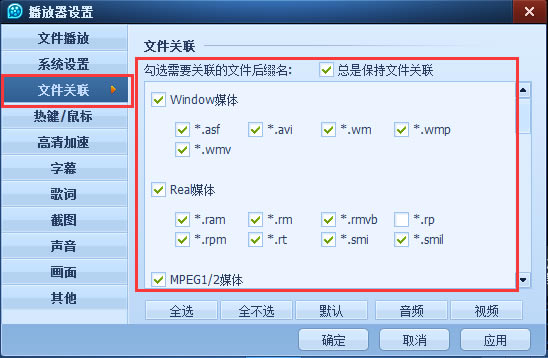
- 软件大小:查看
- 软件语言:简体中文
- 授权方式:免费软件
- 更新时间:2025-01-26
- 软件类型:国产软件
- 推荐星级:
- 运行环境:XP,Win7,Win8,Win10,Win11
软件介绍QQ影音播放器是一款由腾讯公司推出的多媒体影音播放器,这款软件首创轻量级多播放内核技术,并且深入挖掘和发挥新一代显卡的硬件加速能力,让这款软件不但更小、更轻,而且更快、更流畅,带给用户全新的视听享受。
软件功能1、应视频播放 软件特色全视频格式支持。包括Flash、RM、MPEG、AVI、WMV、DVD、3D在内一切电影音乐格式全支持。 使用方法建议先打开播放器设置(按f5),可以对QQ影音的基本信息进行设置。
建议可以先关联全部格式文件,被QQ影音关联的文件直接双击播放
也可以先打开QQ影音,点打开文件,选择正确的媒体文件,打开。
常见问题QQ影音播放器怎么旋转? 1、快捷键:左转【W】、右转【E】 QQ影音播放器怎么截取视频? 1、首先就是打开我们要进行视频裁剪的视频 Win10系统使用QQ影音播放器闪退怎么办? 1、如果您是Win10系统用户,在使用QQ影音的过程中出现过闪退的情况,您可以首先使用鼠标右键单击桌面上的QQ影音快捷方式,然后在右键菜单中使用鼠标左键单击选中“属性”。
2、然后在打开的“属性”窗口中,我们先切换至“兼容性”标签页。之后在下方的内容中,勾选“以兼容模式运行这个程序”选项,然后使用鼠标左键单击打开下方的选择框,在选择框中选择“Windows 8”这一选项,最后点击“属性”窗口下方的“确定”来确认修改。这样就不会再出现闪退现象了,快来试试吧。
QQ影音播放器怎么加速播放? QQ影音加速播放主要有三种方法 第一种: 在使用QQ影音播放视频的时候,点击如图所示的视频进度条右侧的“??”按钮即可加快视频播放速度。在小于1.5倍速时,每次点击增加0.1倍速,在大于1.5倍时,每次点击增加0.25倍速。同样,在进度条的左侧,有一个“??”按钮,能够减缓视频播放速度。速度范围最小0.1倍速,最大3倍速。
第二种: 1、在播放视频过程中,在播放画面上使用鼠标右键点击。在打开的右键菜单中,将鼠标光标悬停在“播放”一栏,再在右侧子菜单中单击选择“速度调节…”选项。
2、然后在打开的“播放效果调节”新窗口中,会自动打开“播放”选项下的“速度调节”功能,之后可以在右侧自由选择需要的播放速度。速度调整范围为0.1倍到3倍之间。调整速度之后,如果想切换回原速度播放,只需点击“重置”按钮即可。
第三种: 1、在播放视频过程中,使用鼠标右键点击播放画面,然后点击打开右键菜单中的“播放器设置…”选项。
2、在打开的“播放器设置”窗口中,首先在左侧的设置列表中切换到“热键/鼠标”选项,然后将右侧的设置内容切换到“播放”标签页,之后可以在下面可以看到加速播放和减速播放分别对应的快捷键设置,并可以通过点击后方输入框来修改快捷键。设置完成后点击“确定”,之后播放视频时直接点击快捷键即可。
QQ影音播放器播放MKV文件只有声音没有图像怎么办? 这是由于QQ影音对于MKV格式文件的支持不高导致的,下面来看解决办法。 1、QQ影音播放MKV格式的视频时会看不到画面,就像下图所示的全绿色一样,这时我们怎么办呢?
2、首先我们点击QQ影音界面下方的扳手图标,打开QQ影音的内置工具箱。之后在打开的工具箱菜单中单击选择“截取”功能。
3、如果这时正常出现了视频画面,说明视频本身没有问题,那么就可以继续以下步骤了。
4、之后我们点击视频截取工具栏右上角的“X”,来关闭视频截取功能。
5、关闭之后,视频画面就能恢复正常了,快来试试吧。
安装方法1、首先等待QQ影音播放器下载完成,然后解压双击exe文件开始安装
2、点击自定义安装可以选择软件安装目录
3、等待安装
4、QQ影音播放器最新版安装完成
更新日志新一代纯净播放器,视觉性能全面升级 |